Windows nu vede unitatea de hard disk (HDD)
Acest articol descrie detaliat pentru a da seama ce să fac dacă Windows 7 nu vede unitatea hard disk. Vei învăța cum să se ocupe cu erorile și problemele care apar atunci când reinstalați sistemul de operare Windows.
Găsiți comanda rapidă pe desktop „My Computer“, treceți cu cursorul mouse-ului și faceți clic dreapta. Meniul, în care trebuie să faceți clic pe „Control“ linia (Figura 1).
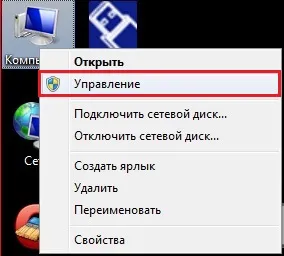
Figura 1 - Context Menu
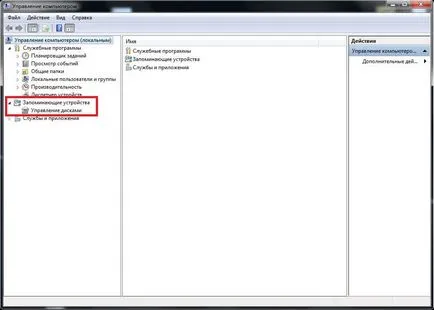
Figura 2 - Computer Management
Apoi, faceți clic pe butonul din dreapta al mouse-ului pe unitatea dorită din meniul derulant și faceți clic pe linia „litera Schimbarea unitate sau calea unității“ (Figura 3).
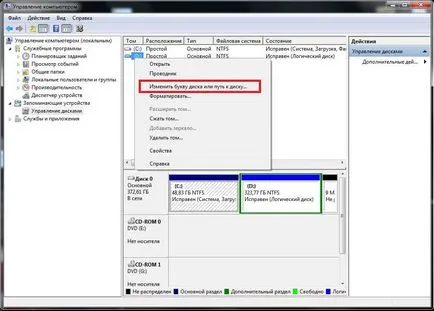
Figura 3 - Schimbarea literă de unitate
Acum avem de a schimba titlul de o literă de unitate pentru sistemul de operare a fost capabil să-l găsească. Iar cei care, în loc de Windows XP instalat Windows 7 pot face mișcare setările sunt instalate pe programele de calculator și directorul „My Documents“ în directorul de sistem Windows, care va utiliza noul sistem de operare. Acesta nu este determinată de hard disk în timp ce reinstalați Windows
Destul de des, atunci când reinstalați utilizatorii de Windows se confruntă cu o problemă care nu este determinată de hard disk. Există mai multe modalități de a rezolva această problemă.

Figura 4 - Dezactivează AHCI
Metoda 2: Se poate foarte bine că computerul nu vede unitatea hard disk din cauza unor probleme cu placa de bază (dacă reinstalați orice versiune de Windows). În acest caz, trebuie să descărcați placa de conducător auto on-line este computer și arde-l pe un disc. Apoi, folosind discul pentru a plasa șoferul în directorul rădăcină al sistemului de operare.
Metoda 3. În cazul în care cele de mai sus două metode nu au dat rezultate corespunzătoare, atunci trebuie să fie integrate în sistemul de operare de distribuție drivere SATA. În primul rând, trebuie să integrați drivere separate pentru SATA sau, în unele cazuri, întregul pachet. Puteți efectua, de asemenea, integrarea conducătorului auto, împreună cu actualizări.
Aflați mai exact care actualizări și driverele necesare, puteți pe site-ul producătorului plăcii de bază instalate pe computer. Pentru a afla ce placa de baza, aveți posibilitatea să faceți clic dreapta pe pictograma „My Computer“ și prin meniul drop-down merge la „Properties“, care arată datele. De asemenea, aceste informații puteți vedea în documentele pe care le-au fost date când ați achiziționat computerul.
Se spune că o situație în care sistemul nu vede unitatea hard disk, se confruntă cu un număr mare de utilizatori, în special atunci când să reinstalați Windows. Dacă, de asemenea, se confruntă cu această problemă, nu este necesar să contactați centrul de service sau un specialist pentru a rezolva problema. Te poti descurca bine.
În primul rând, în cazul în care hard disk-ul, este necesar să se recurgă la metode care au fost descrise anterior (integrarea driverelor plăcii de bază și dezactivarea opțiunii AHCI prin BIOS-ul sistemului) nu este detectat în timpul reinstalării sistemului de operare. Dacă aceste acțiuni nu dau rezultate corespunzătoare, atunci trebuie să verificați dacă sunteți conectat corect la hard disk. Figura 5 prezintă un exemplu de conexiune corectă.

Figura 5 - Conectați unitatea hard disk
Principalul lucru pe care trebuie să învețe pentru ei înșiși, este faptul că dispozitivul, datorită căruia unitatea hard disk este conectat și atașat la placa de baza are două terminale principale. Una dintre ele este negru, al doilea albastru (albastru). Mai mult decât atât, această caracteristică este aceea a independenței pe care, că aveți o versiune a sistemului de operare Windows. Suntem interesati conector albastru, care este responsabil pentru activitatea hard disk și unitate (un dispozitiv extern pentru citire). Conectați unitatea hard disk pentru a face mai bine conectorul albastru, deoarece, după cum a arătat experiența, Jack negru funcționează destul de instabilă.
Dacă după efectuarea în continuare a verifica conexiunea nu este detectată unitatea HDD sau un mesaj care indică faptul că HDD-ul nu funcționează corect, atunci cel mai probabil, întregul punct al erorii software-ului.
În cazul în care nici una dintre metodele descrise mai sus nu ajuta, este necesar să contactați un tehnician calificat.